Slack er det foretrukne værktøj for mange virksomheder og virksomheder, der samarbejder over distance. Det er et produktivitetskraftcenter, der omfatter chat, fildeling, projektstyringsværktøjer og et stort udvalg af tilføjelser, der tilbyder en masse kraft til appen. Det, der normalt sker inden for en Slack-gruppe, er, at mange filer deles med lidt versionskontrol og en masse rod, der skal ryddes op, når projektet er færdigt. Hvis du rydder op efter sådan et projekt, kan du her se, hvordan du sletter alle Slack-filer uden at slette arbejdsområdet.
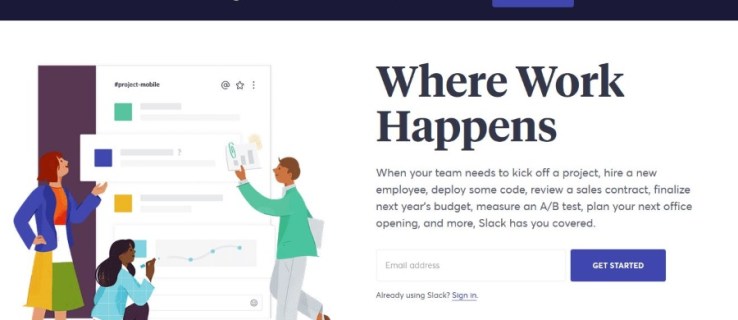
Slack holder alt. Så længe arbejdsområdet holdes i live, bevares alle filer, kanaler, chats og alt, hvad du har delt. Du kan arkivere eller slette et arbejdsområde, men i betragtning af at det tager lidt tid at konfigurere og nedbryde, hvis du planlægger at samle teamet igen til et andet projekt, er det måske ikke det værd. Langt bedre at udføre lidt husholdning for at holde tingene ryddelige.
Den vigtigste begrænsning med Slack er diskplads. Når alt er gemt, vil du hurtigt løbe igennem 5 GB plads i selv et beskedent projekt. For at hjælpe med at administrere plads kan du slette filer, der fylder for meget. Det er, hvad denne tutorial handler om.
Medlemmer og gæster kan konfigureres til at slette filer, eller arbejdsområdeadministratoren kan tilbageholde tilladelse. Uanset hvad, kan du slette individuelle Slack-filer uden nogen tilføjelser, men for at slette alle Slack-filer i et arbejdsområde, skal du bruge et script.

Slet Slack-filer
Præcis hvordan du sletter Slack-filer afhænger helt af, hvilken platform du bruger. Det adskiller sig lidt mellem desktop, Android og iOS, så jeg vil vise dig dem alle. Du kan slette en fil, du personligt har føjet til et arbejdsområde eller fra en delt kanal. Alle kan slette filer, de tilføjer, men kun Workspace-ejere eller administratorer kan slette filer fra delte kanaler. Metoden er den samme for begge.
På skrivebordet:
- Vælg menuikonet med tre prikker øverst til højre på skærmen.
- Vælg Dine filer, og vælg den fil, du vil slette.
- Vælg Slet og bekræft derefter med Ja, slet denne fil.
På Android:
- Vælg den fil, du vil slette fra Slack.
- Vælg menuikonet med tre prikker øverst til højre på skærmen.
- Vælg Slet og derefter Slet igen for at bekræfte.
I iOS:
- Vælg dine filer i Slack.
- Vælg en fil, der skal slettes.
- Vælg menuikonet med tre prikker nederst til højre på skærmen.
- Vælg Slet og derefter Ja, Slet fil for at bekræfte.
Du kan kun vælge at slette én fil ad gangen, uanset hvilken platform du bruger. Hvis du kun har et par filer, burde dette være fint. Hvis du har flere, skal du bruge en tilføjelse eller et script.

Slet alle Slack-filer i bulk
For at slette alle Slack-filer i bulk skal du bruge et script. Der er et par gode på GitHub, som er gratis at bruge. De kræver, at Python er installeret på din computer for at kunne køre dem, men det er nemt at tage sig af. Scriptet, jeg inkluderer nedenfor, vil slette alle filer, der er ældre end 30 dage. Dette hjælper med at spare diskplads, samtidig med at de nyeste versioner af filer er tilgængelige for teamet.
- Download og installer Python herfra.
- Installer Requests-biblioteket i Python herfra.
- Få dig selv en API-nøgle fra Slack.
- Opret en fil med Notesblok eller teksteditor, og kald det noget meningsfuldt. Det skal have suffikset .py for at fungere i Python.
- Indsæt scriptet nedenfor i din .py-fil.
- Tilføj din Slack API-nøgle, hvor der står token = ”. F.eks.: token = 'API NØGLE HER'.
- Gem scriptet og kør det derefter.
Scriptteksten du skal indsætte:
importanmodninger importtid import json token = '' #Slet filer ældre end dette: ts_to = int(time.time()) - 30 * 24 * 60 * 60 def list_files(): params = { 'token': token ,' ts_to': ts_to ,'count': 1000 } uri = '//slack.com/api/files.list' response = requests.get(uri, params=params) returner json.loads(response.text)['filer '] def delete_files(file_ids): count = 0 num_files = len(file_ids) for file_id in file_ids: count = count + 1 params = { 'token': token ,'file': file_id } uri = '//slack.com /api/files.delete' response = requests.get(uri, params=params) printantal, "of", num_files, "-", file_id, json.loads(response.text)['ok'] filer = list_files () file_ids = [f['id'] for f in files] delete_files(file_ids)Dette script er ikke mit arbejde, men blev taget fra GitHub. Al kredit skal gå til forfatteren for koden.
Håndtering af diskplads er en af hovedudfordringerne ved at bruge Slack, og sletning af gamle filer er en god måde at overvinde den begrænsning på. Hvis du administrerer et team eller et arbejdsområde, ved du nu, hvordan du sletter alle Slack-filer for at administrere diskplads!